1. Thay thế miếng dán màn hình
Đa số ai trong chúng ta cũng có thói quen dán màn hình bằng kính cường lực hoặc PPF để bảo vệ màn hình khỏi trầy xước, nứt vỡ nếu chẳng may rơi rớt. Tuy nhiên, theo thời gian sử dụng, miếng dán màn hình sẽ bị sứt mẻ, bể góc… Điều này không chỉ ảnh hưởng đến vẻ ngoài mà còn làm giảm độ nhạy cảm ứng, thậm chí có thể khiến bạn bị nhiễm trùng do đứt tay.
Do đó, để có trải nghiệm tốt hơn khi sử dụng điện thoại, bạn nên thay miếng dán màn hình khi nó đã bị bể hoặc trầy xước quá nhiều.


Chuyên gia chỉ cách giúp điện thoại Samsung luôn chạy mượt mà
(PLO)- Giống như bất kỳ thiết bị nào, hiệu suất của điện thoại Samsung sẽ giảm dần theo thời gian. Làm thế nào để hạn chế?
2. Vệ sinh điện thoại sạch sẽ
Theo thời gian, bụi bẩn, đất cát có thể tích tụ trên điện thoại, khiến thiết bị trông cũ hơn so với thực tế. Ngoài ra, bụi bẩn và các mảnh vụn còn có thể mắc kẹt trong các cổng kết nối, cổng loa, gây ra sự cố sạc và ảnh hưởng đến chất lượng âm thanh.
Để ngăn ngừa những vấn đề này, bạn nên thường xuyên vệ sinh cổng sạc, giắc cắm tai nghe, lưới loa và micro, màn hình và thân máy của điện thoại. Đối với màn hình và thân máy, hãy sử dụng vải sợi nhỏ mềm và nếu cần, hãy làm ẩm nhẹ bằng nước hoặc chất tẩy rửa an toàn cho màn hình để loại bỏ các vết bẩn cứng đầu khó lau sạch.
Đối với các cổng và lưới tản nhiệt, bạn có thể sử dụng bàn chải mềm hoặc bình khí nén, và đừng quên vệ sinh ốp lưng điện thoại khi làm việc đó.
3. Giải phóng không gian lưu trữ
Bộ nhớ đầy hoặc chỉ còn một ít dung lượng trống có thể làm chậm điện thoại của bạn, khiến ứng dụng bị treo và sập, đồng thời ảnh hưởng tiêu cực đến trải nghiệm sử dụng.
Để ngăn chặn điều này, bạn nên thường xuyên giải phóng dung lượng lưu trữ bằng cách xóa bộ nhớ đệm và các tệp tạm thời bằng ứng dụng Files by Google. Sau đó, xóa ảnh và video trùng lặp hoặc không cần thiết, đồng thời tải các tệp có dung lượng cao lên các dịch vụ đám mây và xóa chúng khỏi điện thoại.
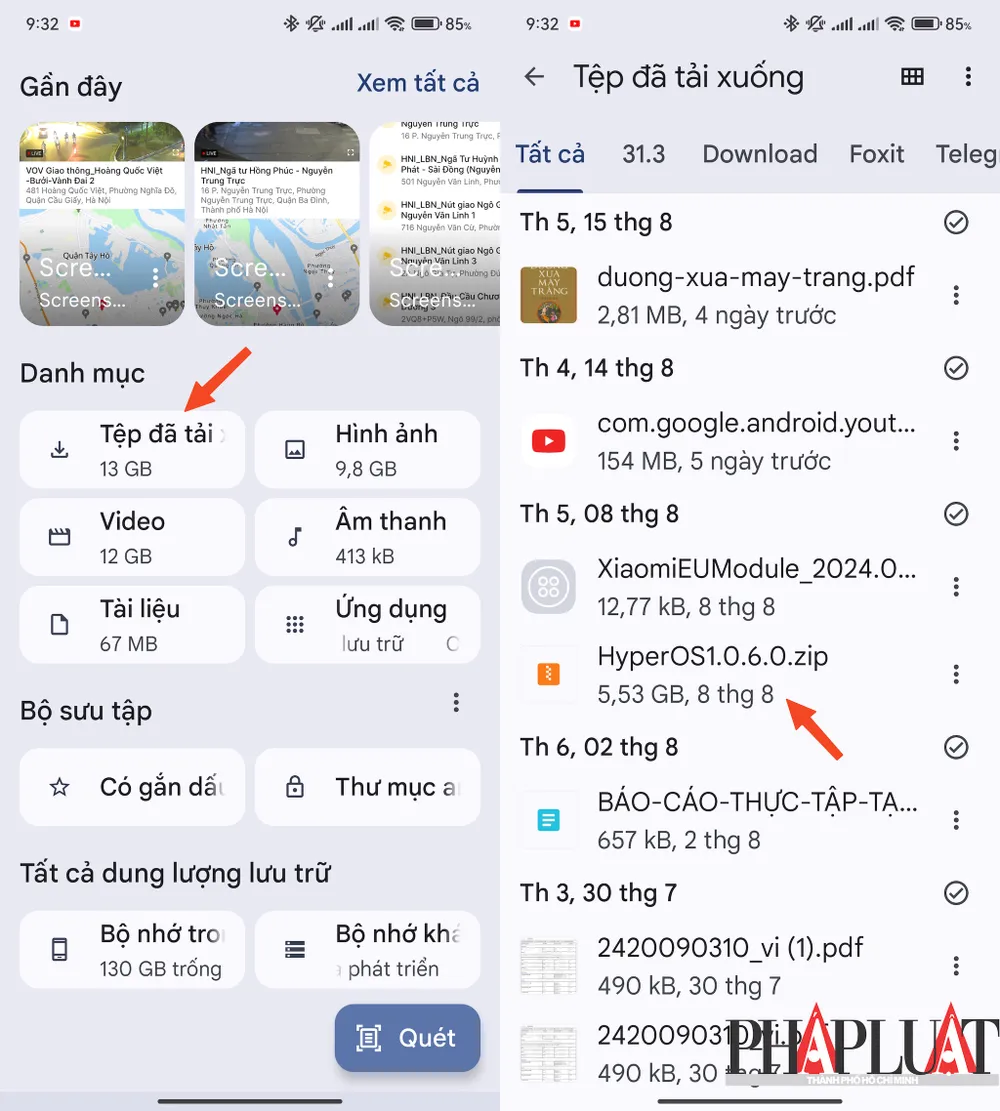
4. Kiểm tra các bản cập nhật phần mềm có sẵn
Bạn nên thường xuyên cài đặt các bản cập nhật phần mềm để điện thoại chạy mượt mà, khắc phục lỗ hổng bảo mật và có thể trải nghiệm các tính năng mới.
Để kiểm tra bản cập nhật trên Android, bạn hãy truy cập vào Settings (cài đặt) - System update (cập nhật hệ thống) - Download and Install (tải xuống và cài đặt). Lưu ý, tên và vị trí các tùy chọn có thể thay đổi tùy vào thiết bị bạn đang sử dụng.
Nếu đang sử dụng iPhone, người dùng chỉ cần vào Settings (cài đặt) - General (cài đặt chung) - Software update (cập nhật phần mềm) - Download and Install (tải xuống và cài đặt).
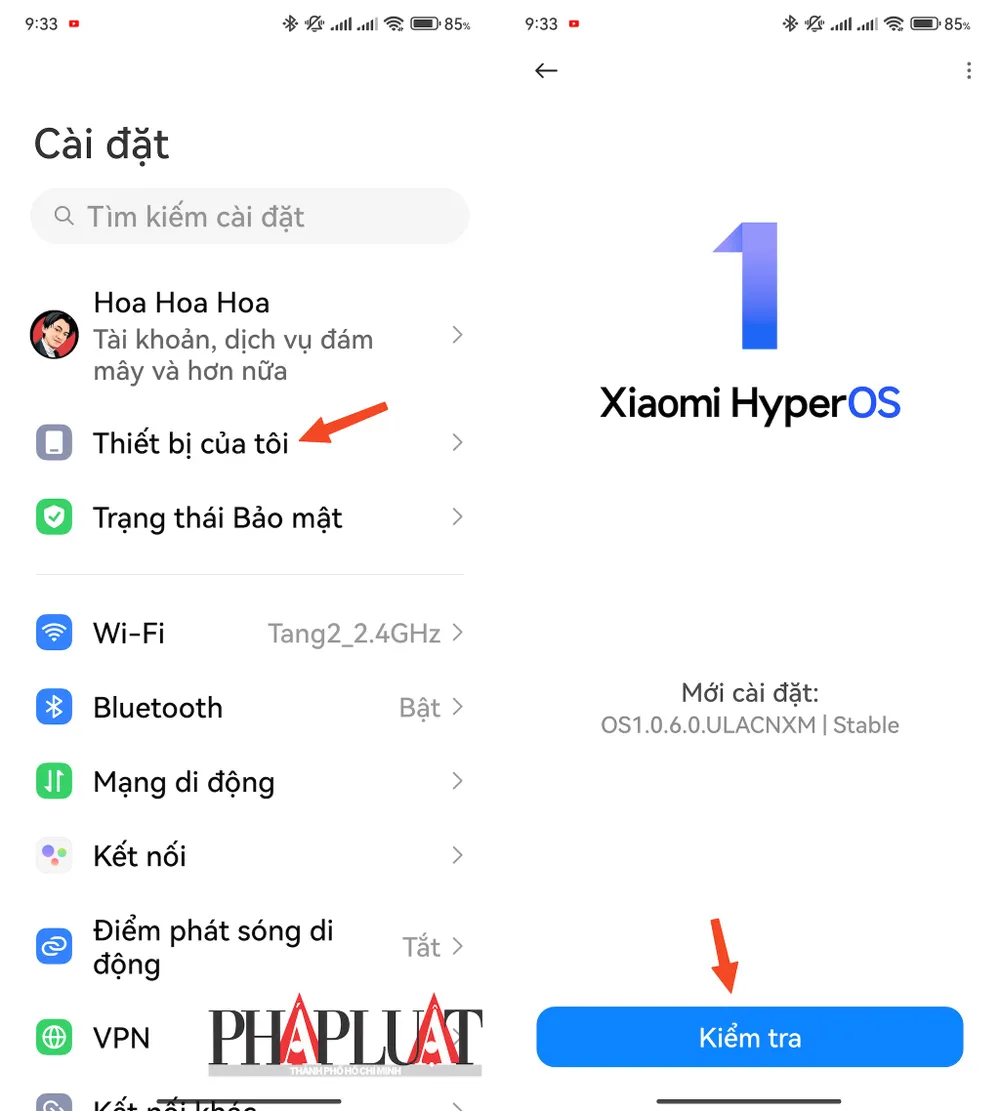
5. Xóa các ứng dụng không sử dụng
Đa số chúng ta thường cài đặt rất nhiều ứng dụng nhưng ít khi sử dụng, nếu các ứng dụng này chạy ở chế độ nền, chúng có thể gây thêm áp lực cho tài nguyên của điện thoại, làm chậm hiệu suất thiết bị. Ngoài ra, các ứng dụng này cũng sử dụng dữ liệu mạng để cập nhật, có thể ảnh hưởng đến tốc độ Internet của bạn.
Do đó, bạn nên gỡ cài đặt bớt các ứng dụng nào không sử dụng.Trên Android, bạn hãy vào Settings (cài đặt) - Apps (ứng dụng) - Uninstall (gỡ cài đặt). Lưu ý, tên và vị trí các tùy chọn có thể thay đổi tùy vào thiết bị bạn đang sử dụng.
Trên iPhone, người dùng chỉ cần vào Settings (cài đặt) - General (cài đặt chung) - iPhone Storage (dung lượng iPhone) và xóa bớt các ứng dụng không sử dụng.
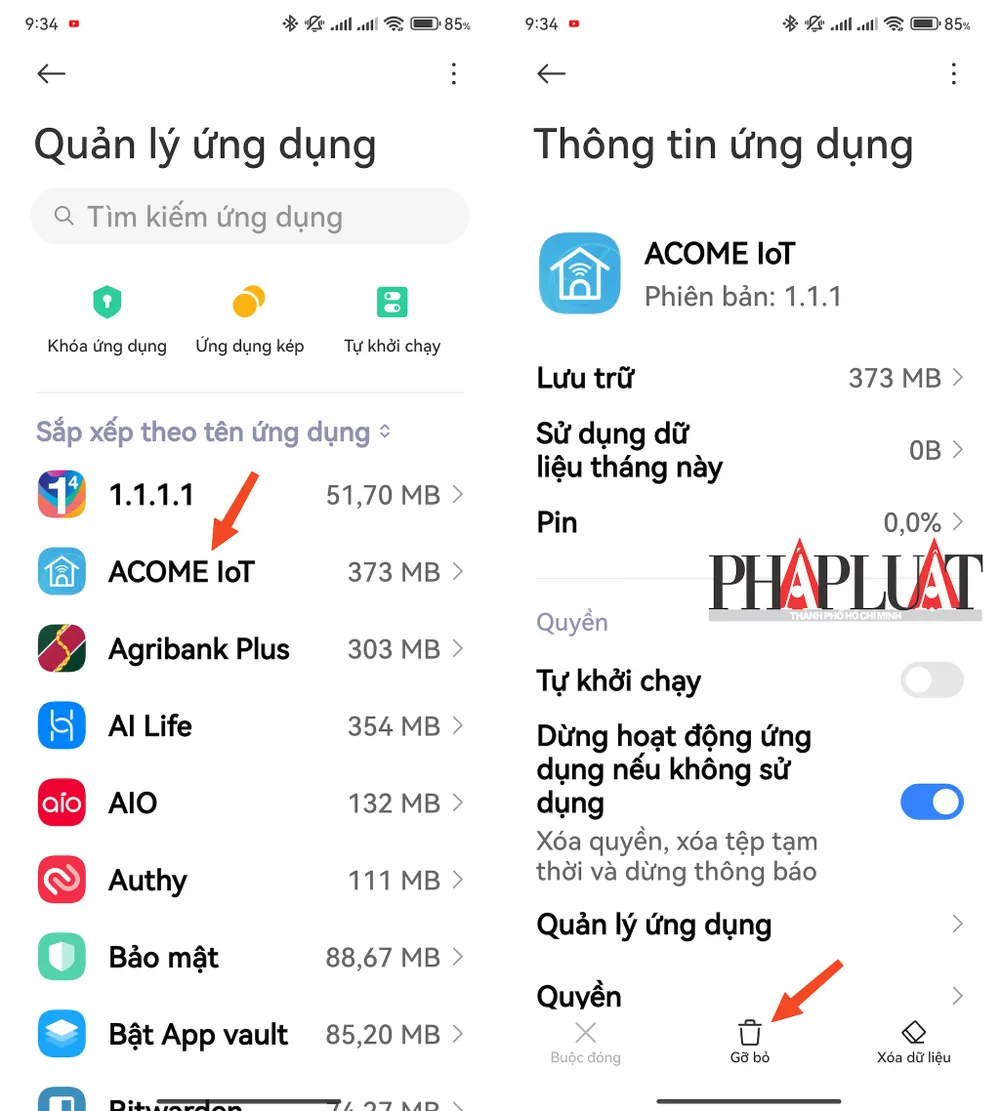

Chính phủ Hoa Kỳ khuyến cáo người dùng điện thoại Samsung nên cập nhật ngay
(PLO)- Theo PhoneArena, chính phủ Hoa Kỳ đã yêu cầu các nhân viên sử dụng điện thoại Samsung phải cài đặt bản cập nhật ngay lập tức.
